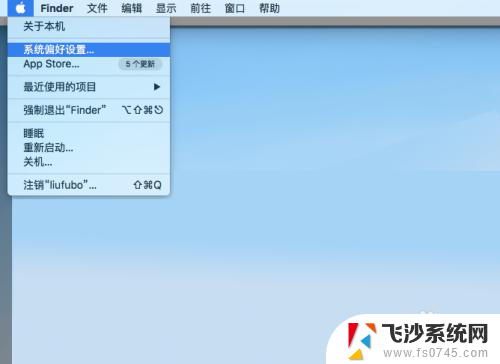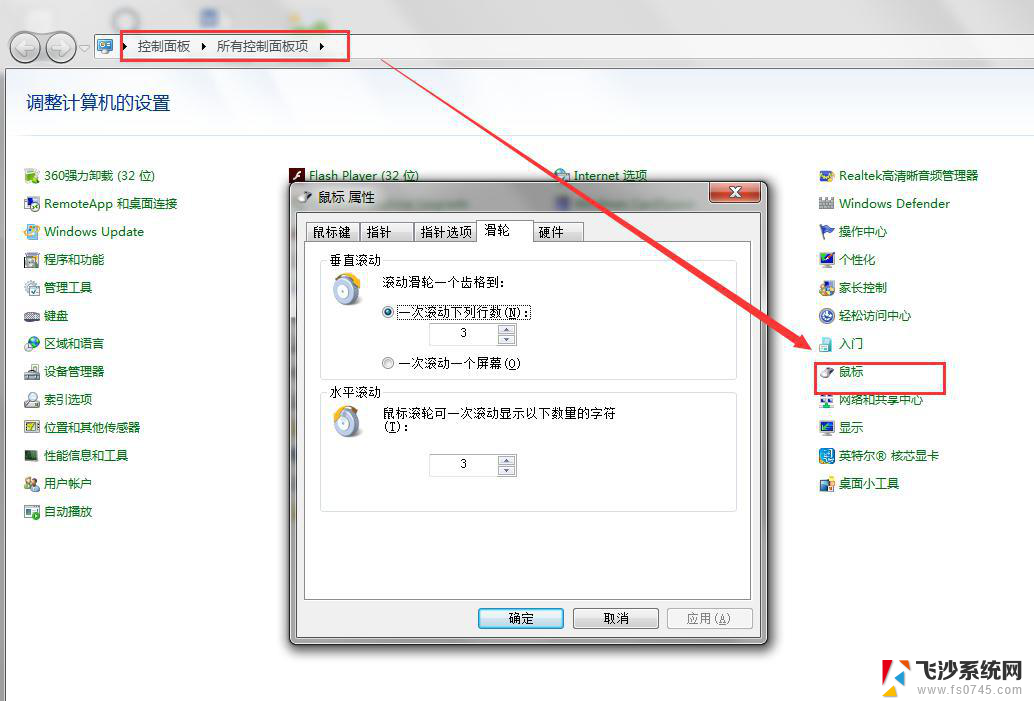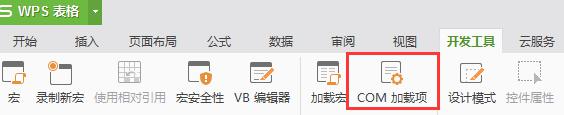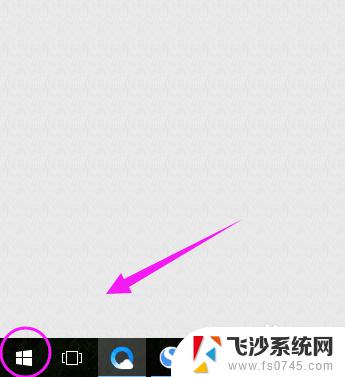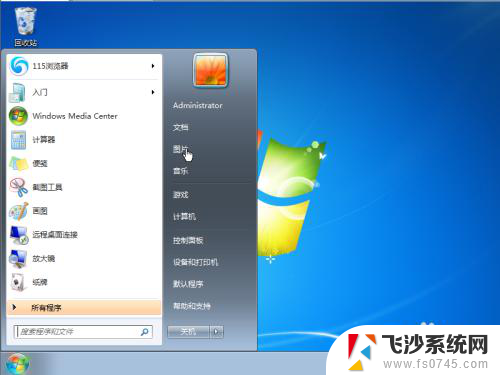苹果电脑鼠标滚轮方向设置 苹果电脑鼠标滚轮方向改变方法
更新时间:2024-07-30 15:42:28作者:xtliu
苹果电脑的鼠标滚轮方向设置一直是用户们关注的焦点之一,有时候可能会因为滚轮方向与习惯不符而让人感到困惑,而在苹果电脑上更改鼠标滚轮方向却并不是一件简单的事情。只要掌握了一些小技巧和设置方法,就能轻松实现苹果电脑鼠标滚轮方向的改变。接下来我们将分享一些实用的方法,帮助您在苹果电脑上调整鼠标滚轮的方向,让您的使用体验更加顺畅。
方法如下:
1.在苹果电脑桌面,打开左上角开始菜单。
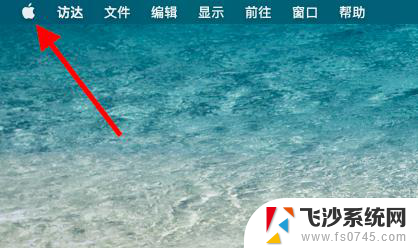
2.在开始菜单列表中,选择【系统偏好设置】。
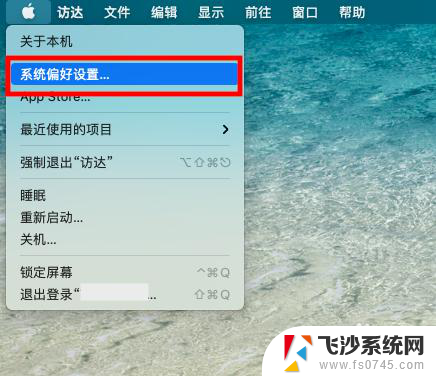
3.在系统偏好设置页面,打开【鼠标】选项。
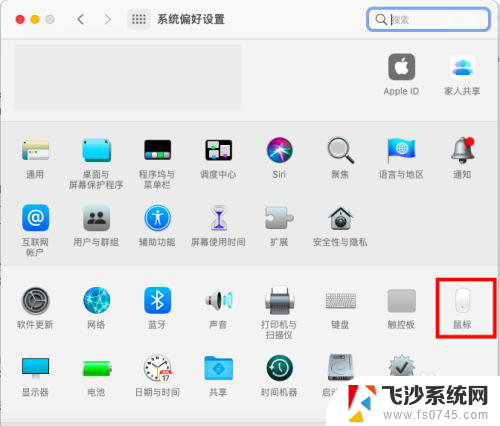
4.进入鼠标设置页面,勾选【滚动方向】完成鼠标滚轮方向设置。
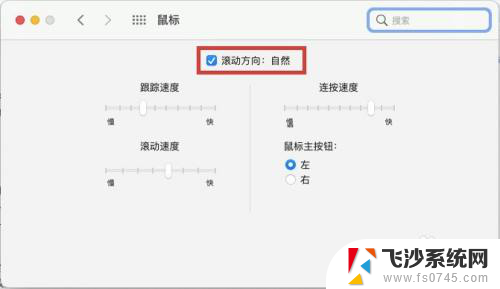
以上是关于苹果电脑鼠标滚轮方向设置的全部内容,如果您遇到类似问题,可以参考本文中提到的步骤进行修复,希望这些信息能对您有所帮助。